Windows Insider Preview -ohjelman avulla voit suorittaa tulevien Windows 10 -versioiden varhaiset versiot. Voit testata uusia ominaisuuksia, antaa kehityspalautetta ja auttaa muokkaamaan Windows 10: n kehitystä.
Toisinaan Windows 10 Insider Preview -kokoonpano saattaa kuitenkin vanheta. Eli Microsoft ei enää tue käyttämääsi Windowsin esikatseluversiota ja sitten "Tämä Windows 10: n rakennus vanhenee pian" -virhe alkaa näkyä.
Joten miten korjaat virheen?
Mikä on "Tämä Windows-rakennus vanhenee pian" -virhe?
Windows Insider Preview -ohjelma antaa sinun käyttää uusia Windows 10 -versioita ennen yleistä julkaisua. Käyttäjien palaute ja virheilmoitukset auttavat muotoilemaan Windows 10: tä. Koska Windows 10: n kehitys on jatkuvaa päivityksiä ja parannuksia, mikään Insider Preview -kokoonpano ei ole liikkeessä pitkään.
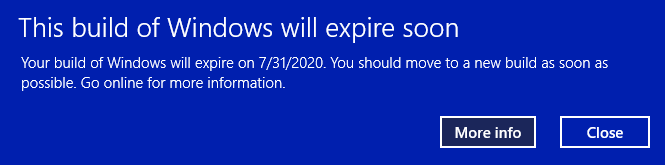
Kun sisäpiirikappaleen esikatselua ei enää tueta, saat virheilmoituksen ”Tämä Windows-järjestelmän rakenne vanhenee pian”.
Windows Insider Preview -versio voi vanhentua tietyistä syistä:
- Olet poistanut sisäpiirin esikatselun rakennukset
- Olet vaihtanut Dev-kanavalta Beta-kanavalle
- Laitteesi sammutettiin pitkään
Kuinka korjata "Tämä Windows-versio lakkaa pian" -virhe
Insider Build -sovelluksen voimassaolon päättymiseen liittyvän ongelman korjaamiseen voidaan käyttää kolmea tapaa:
- Muuta sisäpiirikappaleen esikatselupolun asetuksia
- Asenna Windows uudelleen Insider Preview Beta Channel ISO -sovelluksella
- Siirry tavallisen Windows 10 -käyttöjärjestelmän puhtaaseen asennukseen
1. Muuta sisäpiirin esikatselupolun asetuksia
Helpoin tapa siirtää vanhentavaa sisäpiirikatselun rakennetta on vaihtaa sisäpiirikatselupolku. Windows 10 Insider Preview -sovelluksella on kolme polkua käyttäjille:
- Kehittäjäkanava: Käytä uusimpia Windows 10 -versioita kehitysprosessin alkuvaiheista lähtien
- Beta-kanava: Beta-kanava, jota suositellaan varhaisille käyttäjille, tarjoaa luotettavampia rakennuksia kuin Dev-kanava
- Vapauta esikatselukanava: Varhainen pääsy tulevalle Windows 10 -julkaisulle, mukaan lukien tietyt avaintoiminnot ja minimaaliset virheet
Tämä korjaus on ensisijaisesti Beta-kanavalla jumissa oleville.
Lehdistö Windows Key +minä Avaa Asetukset-ikkuna valitsemalla Päivitys ja tietoturva, sitten Windowsin sisäpiiriohjelma. Täällä näet nykyiset sisäpiirikatselun vaihtoehdot.
Valitse alla oleva ruutu Valitse sisäpiiriasetus muuttaa sisäpiirikatselupolkuasi. Vaihda Beta-kanavalta Dev-kanavalle.
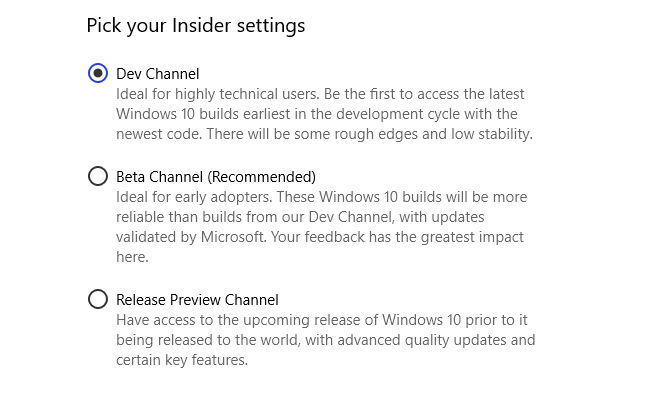
Palaa nyt takaisin Asetukset-ikkunaan ja valitse Windows päivitys sivupalkista. Lehdistö Tarkista päivitykset ja odota viimeisintä Dev Channel Insider Preview -kokoonpanon lataamista. Asenna uusi versio lataamisen jälkeen ja käynnistä sitten järjestelmä uudelleen.
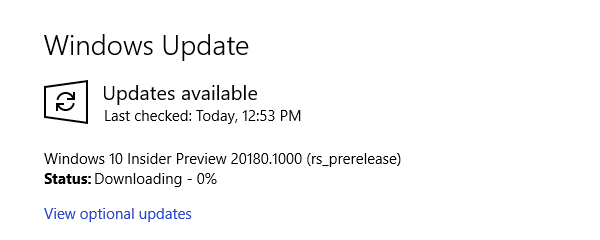
Sinun ei tarvitse pysyä Dev Channelilla. Kun olet asentanut uusimman Dev Channel Insider Preview -kokoonpanon, voit vaihtaa polun takaisin Beta-kanavaan ja odottaa uusinta rakennusta. Se on aikaa vievää, mutta se pysäyttää virheilmoitukset “Tämä Windows-järjestelmän rakennus vanhenee pian”.
2. Asenna Windows uudelleen Insider Preview Beta Channel ISO -sovelluksella
Jos et halua vaihtaa sisäpiirin esikatselupolkuja, voit ladata ja asentaa uusimman sisäpiirin esikatselun beta-kanavan rakenteen. Tämä menetelmä varmistaa, että pysyt betakanavalla.
Lisäksi voit käyttää päivitysvaihtoehtoa paikalla, mikä tarkoittaa, että sinun ei tarvitse pyyhkiä järjestelmääsi prosessissa. Tuloksena on paljon nopeampi päivitys, minimaalinen tietojen menetys.
On kuitenkin aina hyvä idea tehdä varmuuskopio ennen suurten muutosten tekemistä järjestelmään. Ennen kuin aloitat uudelleenasennuksen, sinun on varmuuskopioitava tietosi.
Tämä tarkoittaa tärkeitä tiedostoja, valokuvia, musiikkia, pelejä - mitä et halua menettää uudelleenasennuksen aikana. Mietitkö miten se tehdään? Tarkista perimmäinen Windows 10 -varmuuskopio-opas Lopullinen Windows 10 -varmuuskopio-opasOlemme tehneet tiivistelmän kaikista varmuuskopiointi-, palautus-, palautus- ja korjausvaihtoehdoista, joita voimme löytää Windows 10: ltä. Käytä yksinkertaisia vinkkejä ja älä koskaan epätoivoihin kadonneista tiedoista! Lue lisää .
Kun olet varmuuskopioinut tietosi, siirry Windows Insider Preview -lataukset sivu. Vieritä sivun alaosaan ja valitse viimeisin Beta-kanava tai Vapauta esikatselukanava versio, jota seuraa kieli (varmista, että kieli vastaa nykyistä asennustasi, muuten asennus vaikeutuu myöhemmin).
Tämän jälkeen sinun on valittava Windowsin 32- tai 64-bittinen versio. Jos olet epävarma, tässä on miten voit selvitä, onko sinulla 32- tai 64-bittinen Windows.

Kun lataus on valmis, kaksoisnapsauta asennustiedostoa aloittaaksesi prosessin. Windows 10 asentaa ISO-tiedoston automaattisesti. Valitse sitten Perustaa ja noudata ohjeita.
Päällä Valitse minkä pidät sivu, valitse Pidä henkilökohtaiset tiedostot ja sovellukset. Päällä Asennusvalmis sivu, varmista että Pidä henkilökohtaiset tiedostot ja sovellukset näkyviin.

Kun olet valmis, valitse Asentaa. Asennusprosessi kestää muutaman minuutin, ja tietokoneesi käynnistyy useita kertoja prosessin aikana. Kun olet valmis, voit kirjautua Windowsiin normaalisti.
3. Siirry Windows 10: n puhtaaseen asennukseen
Viimeinen vaihtoehto on jättää Windows 10 Insider Preview -järjestelmä ja palata takaisin tavalliseen Windows 10 -käyttöjärjestelmään. Kuten sisäpiirin esikatselun tuoreessa asennuksessa, voit käyttää paikan päällä olevaa päivitysvaihtoehtoa siirtyäksesi takaisin normaaliin Windows 10 -asennukseen tai suorittaaksesi täysin puhtaan asennuksen, jos haluat.
Muista, että puhdas asennus pyyhkii kaikki tiedostosi, sovelluksesi ja tietosi. Jos haluat puhtaan asennuksen, sinun on varmuuskopioitava tietosi tai kasvot menettävät sen lopullisesti.
Ensin sinun on luotava asennusväline Windows 10: n uusimmalle versiolle.
Ladata: Windows 10: n medianluontityökalu Windows (Vapaa)
Avaa Windows 10 Media Creation -työkalu, hyväksy käyttöoikeusehdot ja valitse Päivitä tämä tietokone nyt. Sinun on odotettava, että Windows 10 -asennusohjelma lataa ja valmistelee Windows 10: n, mikä voi viedä hetken.
Kun lataus on valmis, valitse Vaihda mitä pitää. Jos haluat säilyttää tiedostosi, valitse Pidä henkilökohtaiset tiedostot ja sovellukset. Jos haluat täysin puhtaan asennuksen, valitse Ei mitään. Odota, kunnes Windows 10 -asennus on valmis, minkä jälkeen voit määrittää puhtaan asennuksen.
Windows 10: n puhdas asennus on hieno asia. Katso tärkeimmät asiat, jotka sinun on tehtävä Windows 10: n asentamisen jälkeen Windows 10: 6: n asentamisen jälkeen sinun on tehtäväAsennetaanko Windows 10? Paras kokemus on tässä muutamia tärkeitä asioita, jotka on tehtävä Windows 10: n asentamisen jälkeen. Lue lisää , kuten Windows Update, ajurien päivittäminen ja paljon muuta.
Kuinka jättää Windows 10 Insider Preview -sovellus rakennettua
Nämä ovat korjaukset "Tämä Windows-rakennus vanhenee pian" -virheeseen. Mutta viimeinen vaihtoehto on yksi tapa, jolla voit myös jättää Windows 10 Insider Preview -ohjelman hyväksi. Voit jättää Windows 10 Insider Preview -ohjelman milloin haluat, tietäen, että sinun ei tarvitse pyyhkiä tietojasi.
Kun olet saanut puhtaan asennuksen valmiina menemään, voit säätää Windows 10: n tietosuoja-asetuksia get-go-sovelluksesta. tässä täydellinen opas Windows 10: n tietosuoja-asetuksiin Täydellinen opas Windows 10: n tietosuoja-asetuksiinTiedätkö, kuinka paljon henkilökohtaisia tietojasi todella jaat käyttäessäsi Windows 10: tä? Näytämme sinulle kaikki Windows 10 -suojausasetukset ja niiden merkitykset. Lue lisää auttaa sinua perustamaan.
Tytäryhtiöiden ilmoittaminen: Ostamalla suosittelemiasi tuotteita autat pitämään sivuston hengissä. Lue lisää.
Gavin on MUO: n vanhempi kirjoittaja. Hän on myös toimittaja ja SEO Manager MakeUseOfin salaustekniselle sisaryritykselle Blocks Decoded. Hänellä on nykyaikainen BA (Hons) -kirjallisuus digitaalisen taiteen käytännöllä, joka on repiä Devonin kukkuloilta, sekä yli kymmenen vuoden ammattikirjoittamisen kokemus. Hän nauttii runsasta määrää teetä.


